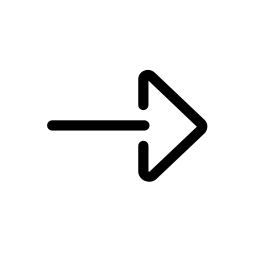Toegang tot de USB-bibliotheek
Toegang tot de USB-bibliotheek
- Sluit het apparaat op de USB-poort van de auto aan.
- Druk op de toets MEDIA (naast het audiodisplay) om afspelen via USB te selecteren.
| Menu-item | Omschrijving en actie |
|---|---|
| USB doorzoeken | Met dit menu kunt u uw mediabestanden kiezen en afspelen op artiest, album, genre, afspeellijst en nummer of zelfs bladeren door wat op uw USB-apparaat staat. |
Als er geen mediabestanden beschikbaar zijn, dan wordt dit op de display aangeduid. Als er mediabestanden zijn, hebt u de volgende opties om te bladeren en te kiezen:
| Menu-item | Omschrijving en actie |
|---|---|
| Alles afspelen | Alle geïndexeerde
mediabestanden van uw audiospeler afspelen, een per keer in
numerieke volgorde.
|
| Afspeellijsten | Toegang tot uw afspeellijsten
verkrijgen van formaten, ASX, M3U, WPL of MTP.
|
| Nummers | Een specifiek geïndexeerd
nummer zoeken en afspelen.
|
| Artiesten | Alle geïndexeerde
mediabestanden sorteren op artiest. Na het selecteren, stelt
het systeem een lijst samen en speelt vervolgens alle
artiesten en nummers in alfabetische volgorde af.
|
| Albums | Alle geïndexeerde
mediabestanden sorteren op albums.
|
| Genres | Geïndexeerde muziek sorteren op
genre.
|
| USB doorzoeken | Alle ondersteunde
mediabestanden op uw via de USB-poort aangesloten
mediaspeler doorzoeken. U kunt alleen mediabestanden
bekijken die compatibel zijn met SYNC; andere opgeslagen
bestanden zijn niet zichtbaar.
|
| Reset Sync USB | Voert een reset van de USB-index uit. Nadat de nieuwe indexering is voltooid, kunt u kiezen wat u wilt afspelen uit de USB-bibliotheek met nummers. |
* U kunt de toetsen onder aan het audiodisplay gebruiken om snel naar een bepaalde alfabetische categorie te gaan. U kunt ook de lettes op het numerieke toetsenbord gebruiken om snel naar een bepaalde letter in de lijst te gaan.
Toegang tot de USB-bibliotheek- Sluit het apparaat op de USB-poort van de auto aan.
- Druk op de toets MEDIA (naast het audiodisplay) om afspelen via USB te selecteren.
| Menu-item | Omschrijving en actie |
|---|---|
| USB doorzoeken | Met dit menu kunt u uw mediabestanden kiezen en afspelen op artiest, album, genre, afspeellijst of nummer. |
Als er geen mediabestanden beschikbaar zijn, dan wordt dit op de display aangeduid.
Als er mediabestanden zijn, hebt u de volgende opties:
| Menu-item | Omschrijving en actie |
|---|---|
| Alles afspelen | Alle geïndexeerde mediabestanden van uw apparaat afspelen, één voor één in numerieke volgorde. * Druk op de toets OK om te selecteren. De titel van het eerste nummer wordt in de display weergegeven. |
| Afspeellijsten | Toegang tot uw afspeellijsten verkrijgen (van formaten zoals ASX, M3U, WPL of MTP). * 1. Druk op de toets OK om te selecteren. 2. Blader naar de gewenste afspeellijst en druk op de toets OK. |
| Nummers | Een specifiek geïndexeerd nummer zoeken en afspelen. * 1. Druk op de toets OK om te selecteren. 2. Blader naar het gewenste nummer en druk op de toets OK. |
| Artiesten | Alle geïndexeerde mediabestanden sorteren op artiest. Het systeem stelt dan een lijst samen en speelt alle artiesten en nummers in alfabetische volgorde af. * 1. Druk op de toets OK om te selecteren. 2. Blader naar de gewenste artiest en druk op de toets OK. |
| Albums | Alle geïndexeerde mediabestanden sorteren op album. * 1. Druk op de toets OK om te selecteren. 2. Blader naar het gewenste album en druk op de toets OK. |
| Genres | Alle geïndexeerde mediabestanden sorteren op type genre (categorie). * 1. Druk op de toets OK om te selecteren. 2. Blader naar het gewenste genre en druk op de toets OK. |
| USB doorzoeken | Alle ondersteunde mediabestanden op uw via de USB-poort aangesloten mediaspeler doorzoeken. U kunt alleen mediabestanden bekijken die compatibel zijn met SYNC. (Andere bestanden zijn niet zichtbaar) 1. Druk op de toets OK om te selecteren. 2. Blader om geïndexeerde mediabestanden op uw apparaat te bekijken en druk op de toets OK. |
| Reset Sync USB | Voert een reset van de USB-index uit. Nadat de nieuwe indexering is voltooid, kunt u kiezen wat u wilt afspelen uit de USB-bibliotheek met nummers. |
* U kunt de toetsen onder aan het audiodisplay gebruiken om snel naar een bepaalde alfabetische categorie te gaan. U kunt ook de letters op het numerieke toetsenbord van uw audiosysteem gebruiken om snel naar een bepaalde letter in de lijst te gaan.